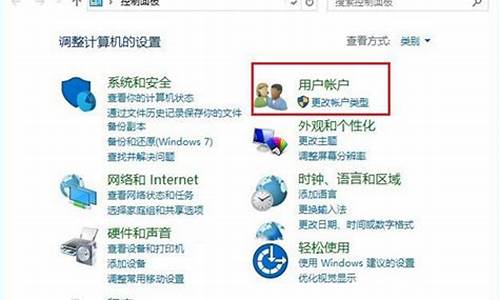电脑系统无法恢复初始化-电脑无法恢复出厂设置是怎么回事
1.华硕笔记本电脑win10无法初始化
2.我的win10怎么恢复不了出厂设置
3.windows系统如何恢复出厂设置
华硕笔记本电脑win10无法初始化
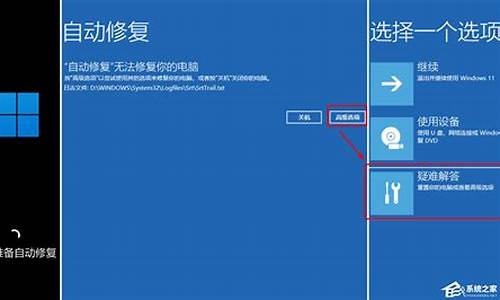
按住shift,强制关机再开机,开机的时候会自动进入winRE界面。电脑在此页面可以点击 疑难解答-重置电脑。
根据个人需要,选择合适的选项。
若以上无效,建议到华硕官方售后恢复出厂预带版本的系统。
华硕服务中心查询方法:进入华硕-下拉至页面底端-服务与支持-华硕服务中心查询我的win10怎么恢复不了出厂设置
方法如下: 1、打开Win10左下角的“开始菜单”然后选择进入电脑设置,如下图所示。 2、进入电脑设置之后,再点击进入左侧底部的更新和恢复设置,如下图所示。 3、然后在Win10更新和恢复设置中,再选择恢复,如下界面图所示。 4、接下来再点击“删除所有内容并重新安装Windows”下方的开始,如下示意图。 5、到这里需要注意的是,这里需要用到此前安装Win10的镜像文件,由于电脑此前是使用U盘安装的,镜像文件都在U盘中,而Win10恢复出厂设置需要用到拷贝镜像中的文件,因此会提示:“缺少一些文件”,如下图所示。 6、之后,将此前安装Win10的U盘插入电脑,再次进行恢复操作,接下来就可以看到如下“初始化”设置了,然后点击下一步即可,如下图所示。 如果电脑中有此前的Win10系统镜像文件,就无需插入安装Win10的U盘。 7、接下来会进入“你的电脑有多个驱动器”设置选项,这里有仅限安装Window驱动器和所有驱动器两个选项,大家可以根据自己情况选择。一般选择第一项的仅限安装Window驱动器即可,如下图所示。 8、再下来还有其他一些选择项目,按照提示选择即可。最后会进入准备就绪,可以初始化电脑提示,我们点击初始化就可以了。 9、最后电脑会自动重启,重启电脑后会进入“正在重置电脑(进度百分比提示)”界面,这过程需要较长一段时间,期间还会自动重启2次。如果是笔记本用户,最好是确保电池电量充足或者连接电源适配器进行。等待较长一段时间后,Win10就可以成功恢复到出厂设置了,最终进入系统设置界面,这里就和新安装的Win01初始设置是一样的,设置完成就可以进入新的Win10界面了。
windows系统如何恢复出厂设置
1、点选左下角“开始”按钮。
2、依次点选“设置”——“更新与安全”——?“恢复”——“重置此电脑”——?“开始”。(如果进不了系统,也可以尝试强制关机两次,第三次开机时会自动进入Windows RE修复环境)
3、根据个人需要,选择合适的选项。保留我的文件:删除应用和设置,但保留个人文件。
删除所有内容:删除所有个人文件、应用和设置。?
4、选择保留我的文件,将会提示删除应用的列表,方便后期重新安装。?
5、点击“重置”,会立即开始初始化电脑。如果选择“删除所有内容”,会看到以上画面。
如果您有多个分区或驱动器,您可以选择是否只重置Windows系统所在驱动器还是所有驱动器。根据需要选择,是“仅删除我的文件”还是“删除文件并清理驱动器”
声明:本站所有文章资源内容,如无特殊说明或标注,均为采集网络资源。如若本站内容侵犯了原著者的合法权益,可联系本站删除。